iPhoneはiOS18から通話録音機能がOSベースで装備されるようになります。
これに伴い、通話録音に関する新記事を作成しましたので、そちらを御覧ください。

目 次
Appleは通話録音を認めていない
まずは結論です。
- AppleはiPhoneの機能として通話録音を提供していません
そう、iPhoneはiOSベースで通話録音をできなくしています。
なので、Apple謹製アプリの、
- ボイスメモ
- 画面収録
のどちらも通話録音はできません。試しにご自分でやってみてください。結果は無音です。
iOSベースなので、サードパーティーも当然通話録音のアプリは制作できません。作れたとしても審査で引っかかってしまうでしょう。
そうではあるのですが、日本では通話録音は違法ではありません。判例も出ています。
しかし、Appleは誰がどこでiPhoneを使うかを知ることはできません。それに、iOSを国別仕様にできるはずもありません。
また、通話録音を認めない方針は、Appleのプライバシー保護という目的にも合致しているのでしょう。
LINEの通話も録音できない
じゃあLINE通話はどうだ?
ググると「出来る」とする記事が一杯出てきます。しかし、結論は「できません」。
どう頑張ってもiPhone本体だけで通話録音をすることは不可能なのです。
どうしてですか? はい、先に説明しましたように、AppleはiOSベースでそれを不可能にしているからです。
ところで・・・
LINEについては通話録音の可能性について、少し実験をやっています。最後の方を読んでみてください。
この結果については、iOSベースでできなくしている事とどう関係するのか、私にはわかりません。私の話が矛盾しているのかそうではないのか。
通話録音ができるアプリ?
出来なくしていると言っても、App Storeでは、「通話録音」で検索すると沢山のアプリがヒットします。これは何なのか?という疑問が出てきますよね。
はい、あとで解説します。ややこし〜い方法で通話録音を一応可能にしてはいます。
2者通話がダメなら3者にしよう、みたいな発想です。そして、一つ残らず調べたわけではないですが、サブスクです。
先に言いますがお勧めしません。そしてアプリの本質的な話とは別に、App Store上にある各アプリの評価を読んでみてください。かなり無理のある日本語が多いでしょう!?
どうしても通話録音が必要ならば、iPhoneとは別に何か録音機器を用意すれば何の問題もなく可能になります。これも後述。
通話録音を認めない国は多い
認めないというより、当事者全員の同意が必要という国が多いです。アメリカの多くの州やイギリスやヨーロッパ諸国、カナダもそうですね。
ドイツなんかは、一方の勝手な録音が法(刑法第201条)に抵触した場合は犯罪と見做されます。
日本はその点緩いのですが、それでも、録音を第三者に知らしめる意図がある場合は、トラブル回避のために事前に通話相手に了解をとった方が無難です。
アプリを使って通話を録音する方法
App Storeには「通話録音が出来る」と謳うアプリが幾つもあることは記述の通りです。
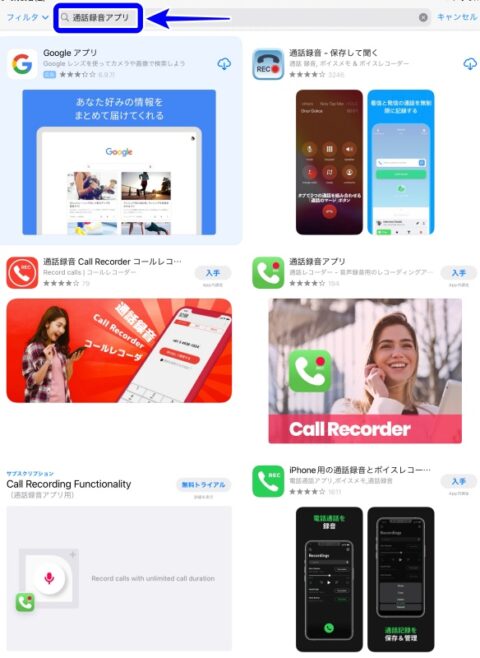
では、その方法とはどんなものなのか?を説明します。どのアプリも原理はほぼ同じす。
そのカラクリとは・・・グループ通話を利用することで実現します。グループ通話とは、auとSoftbankが提供している有料のオプションです。
必ずこの有料オプションをあらかじめ契約しておく必要があります。ドコモも以前は類似サービスがありましたが、現在はないようです。
では、グループ通話を利用したアプリの使用法を簡単に説明します。アプリによって多少手順は異なるかもしれませんが、ほぼ以下の説明通りだと理解していいでしょう。
発信の場合
- 通話録音アプリを起動する
- アプリから録音サーバーへ電話するとともに録音機能をONにする
- 録音サーバに接続したら次に本来通話をしたい相手へ電話する
- 次にアプリのグループ通話をONにする
これで、希望する相手と通話できると同時に、(どこにあるのかわからない信用性もわからない)サーバに録音がされます。
着信の場合
- 着信を受ける
- 通話状態で通話録音アプリを起動する
- アプリから録音サーバへ電話する
- グループ通話をONにする
- ここでかかってきた相手と話ができるので話す
ですから、着信を一旦受けて、相手に事情を理解してもらって、通話状態で少し待ってもらう間にアプリ操作をする、というようなプロセスが必要です。
録音記録の再生
通話録音アプリを立ち上げると通話履歴があるので、それをタップすると通話がサーバからダウンロードされるので再生します。
使用上の注意点
無料のアプリはありません。ほぼ全ての使用料はサブスクリプションだと認識していいでしょう。
メジャーなメーカーではない会社ばかりで、いつまで利用できるのかもわかりません。
録音サーバが信用していいものなのかどうかの判断がつきません。
解約する場合の注意点
例えば最初の数回が無料だとして、その分だけ使うつもりで契約しても、サブスプリクションは組む必要があるでしょう。
で、無料分だけ使って解約するときの注意点ですが、通話録音アプリを削除するだけではダメです。
サブスクリプションが生きているので、これを解約する必要があります。
App Storeを起動し画面右上のApple ID↓をタップ、次のページの「サブスクリプション」をタップして、該当アプリを解約します。
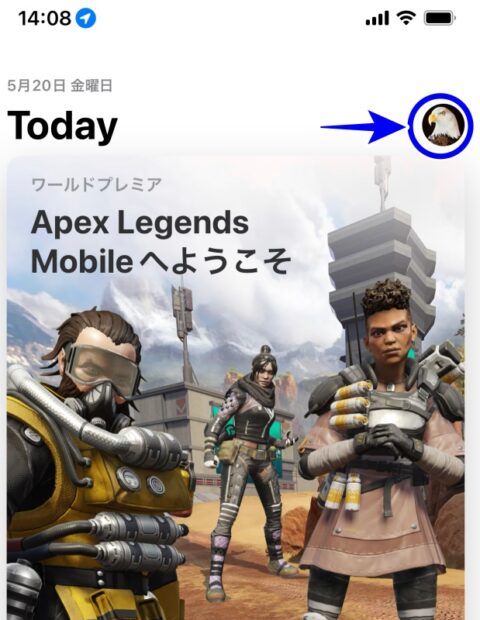
(アプリ不要)iPhoneだけで会話録音できる楽天モバイルのサービス
基本的には上で説明したアプリと似たようなサービスでお金もそこそこかかるしオススメはしませんが、「こんなのもある」という紹介だけしておきます。

このサービスは、録音保管用のサーバを契約して、録音通話するときは楽天モバイル指定の番号を先につけて発信します。
詳しくはサイトで確認してください。
録音機器を別途用意して録音する方法
別のiPhoneのボイスメモを使ったり、ICレコーダーを使って録音する方法です。
iPhoneがiOSベースで通話録音を出来ないようにしている以上、これが最も無理のない方法ではないかと思います。
やり方は3つあります。
スピーカーモードで録音
通話時に「スピーカー」モード↓にします。
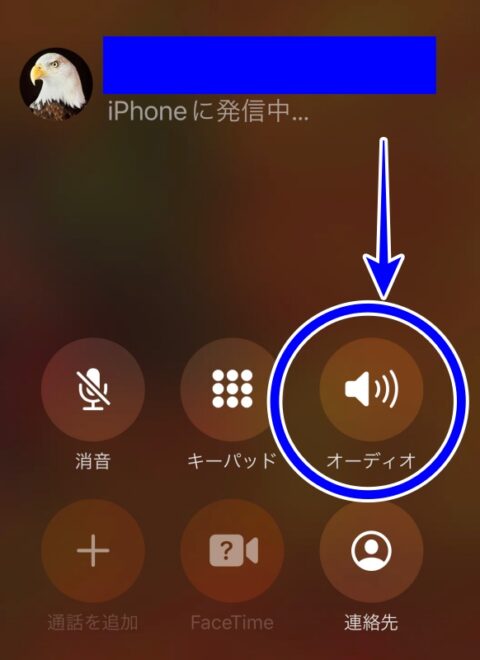
そうすると、相手の声はiPhoneのスピーカーから流れてくるので、あなたの声と合わせて、もう一台のiPhoneのボイスメモやICレコーダーに録音します。
スピーカーモード通話は便利
録音関係なく、日頃から慣れておくといいです。iPhoneをデスク上等に置いて通話できるので、両手がフリーになって、話しながらMacのキーボードを両手打ち出来たりして非常に便利です。
テレフォンピックアップ経由で外部機器に録音
テレフォンピックアップとはイヤホンのすぐそばにマイクロフォンが付いているもので、これを耳に差し込んで、その耳でiPhone通話します。
一方、テレフォンピックアップのコードはレコーダーに接続します。

録音原理は、上のスピーカーモード録音と同じですが、この方法だとiPhoneをスピーカーモードにする必要がないので周囲に気を使う必要がなくなります。
iPhoneに入る相手の声は、イヤホンに設置されているマイクロフォンが拾います。
Bluetooth接続の専用レコーダーで録音
この方法はやや変則で、iPhoneでの通話を専用レコーダーを使って行います。つまりiPhoneは置いて、専用レコーダーを受話器として持って話をします。
デジタル録音されるので、Bluetoothが安定しているなら、これが一番綺麗に録音されます。
が、個人的はこの方法は微妙。
下にお話しする理由でICレコーダーは是非持っておきたいので、これを活用するのがいいと思うのです。
以上、3つの方法を紹介しましたが、テレフォンピックアップを使う方法は、録音した音に擦れノイズが入って聞きづらい可能性があります。
ICレコーダーは1台あって損はなし
iPhoneの通話録音用として紹介したICレコーダーですが、これは少し性能の良いものを持っていて損はしません。
いかなる時も手放さず、いつでもすぐに録音できるようにしておけば、必ずあなたを救う時が来るでしょう。
揉めた時に、言った言わなかったの水掛論ほどつまらないことはありません。
不利な方はほぼ必ず嘘をつくので、そこで録音した会話を再生すれば、相手のつまらない言い訳は水泡に帰すでしょう。
安物はダメですよ。音質や録音時間や耐久性に難があります。
会議テーブルのセンターに置くような用途なら、特に大きさを気にする必要はないでしょうが、争い解決の手段に用いるような想定なら、ペンのような小型で目立ちにくいものがいいでしょう。
iPhoneのみの通話録音を実験する
とことんまで詰めているわけではないのですが、参考になるかもしれません。
何を試したかというと、LINEの「テスト通話」が一般の録音アプリを使ってiPhoneに録音できるか否かです。
- LINE>ホーム>(画面右上)歯車アイコン>「通話」>「テスト通話」
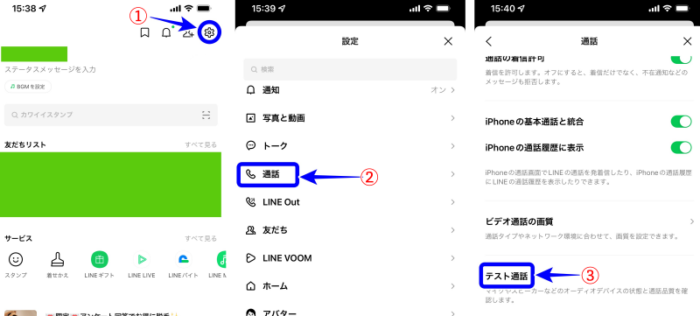
とタップして入っていくと、「テスト通話」の案内が流れるので何か喋り、時間が来ると自動再生されますが、その全てがアプリに録音されているかどうか?です。
- 結論:できました!!
使用したのは世界的に有名な録音アプリ”Just Press Record“です。
色々と手順を試したのですが、以下の手順のみが成功しました。
- Just Press Recordを立ち上げレコーディングONにする
- 「テスト通話」のアナウンスが開始されるまで一言二言喋る
- 上に示した通りの手順で「テスト通話」をスタートする
- 10秒間喋る
- 喋った内容がLINEで再生される
以上です。全て録音され、もちろんJust Press Record内に正常な録音済みファイルがありました。
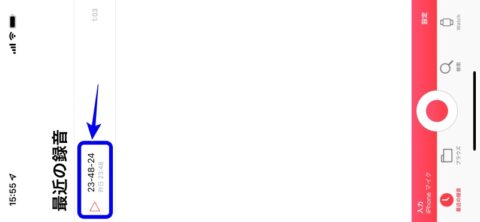
Just Press Recordの代わりにAppleのボイスメモを使って同じことを行うと、「テスト通話」をスタートした瞬間にボイスメモがストップし失敗します。
Just Press Recordを立ち上げ、何も喋らずにいきなり「テスト通話」をスタートすると、これもうまくゆきません。
さてさて、同様の手順でLINE通話して録音できるのでしょうか・・・?
もし興味を持たれたなら更なる実験にトライしてみてください。
Just Press Recordはタップ一発
Just Press Recordはレコーディングのスタートとストップが何もワンタップで出来ます。
それから、Apple Watchに入れられるので、文字盤にアイコンをセットしておくと、いざという時には、文字盤上のアイコンをワンタップするだけでスタート。
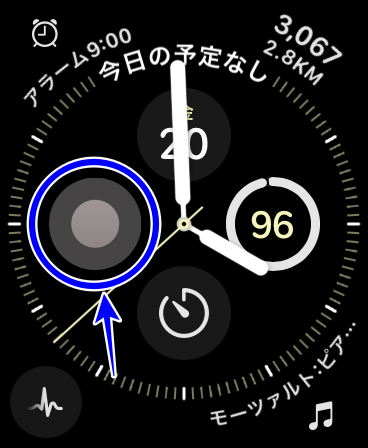
しかも、Apple Watchのマイクから音声を拾うので、iPhoneはカバンの中でいいのです。
有料(610円)ですが持っていて損のないアプリです。
(おまけ)通話録音には証拠能力があるか?
今回は、iPhone通話の録音方法についての記事ですが、録音したファイルに証拠能力はあるのか?という話です。
- 結論:あります!
しばき倒して喋らせる等の反社会的手段を使っていなければ、基本、民事事件においては証拠能力があります。
隠し録りでも大丈夫です。あくまでも当事者間での話なので、第三者による盗聴の類とは違います。
では「証拠能力」とは何か? ですが、これは単に「証拠にしてもよい(適格性)」というだけの意味で、それ以下でも以上でもありません。
通話録音の記事ではありますが、大切なのでもう一度言います。
録音は大事です。商売相手とのやり取り、上司とのやり取り、友人や夫婦間のやり取り、何か揉めたときの切り札は証拠です。
だからスマホで通話するときのみならず、面と向かって話をするときでも録音する癖をつけておいてください。












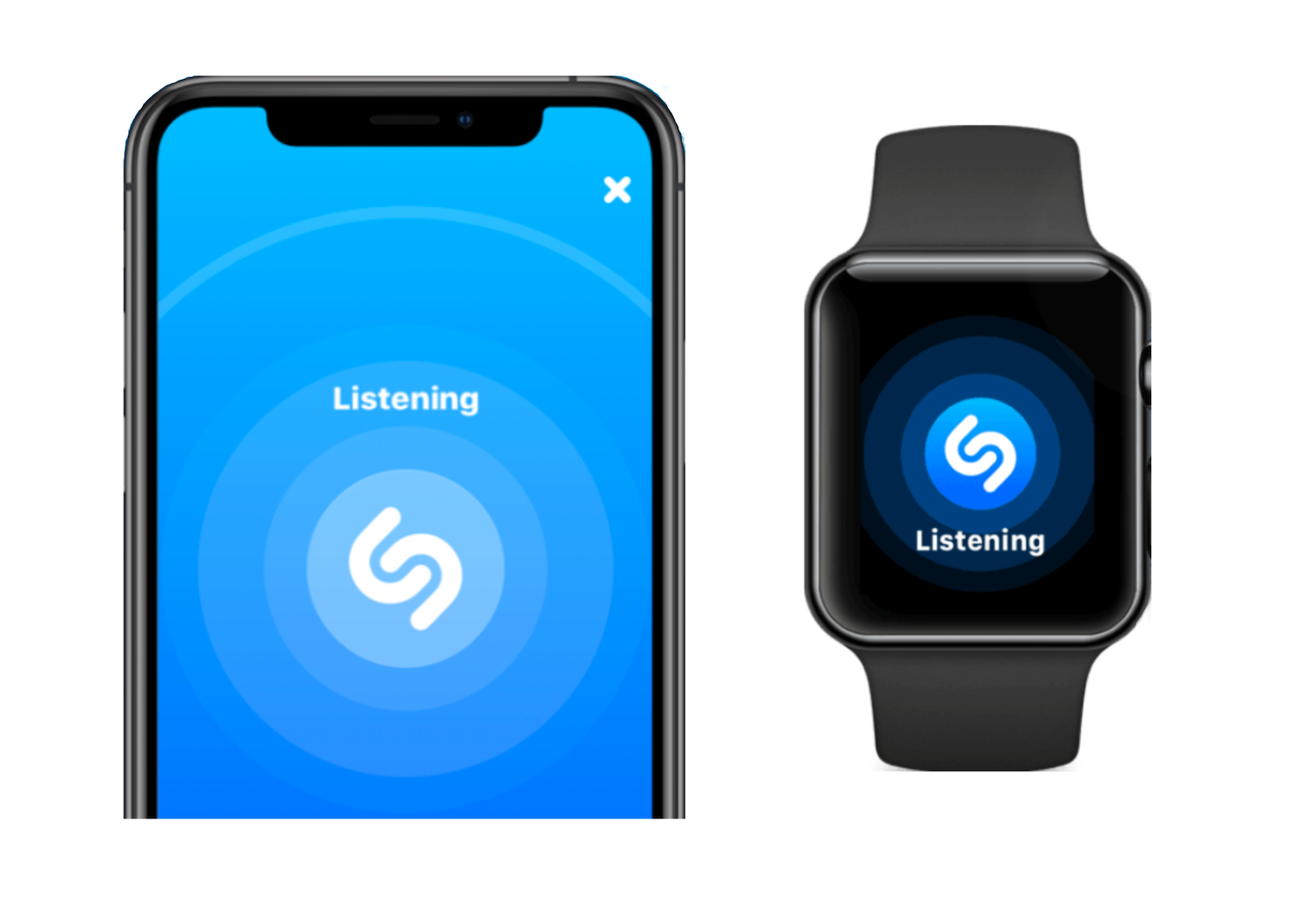



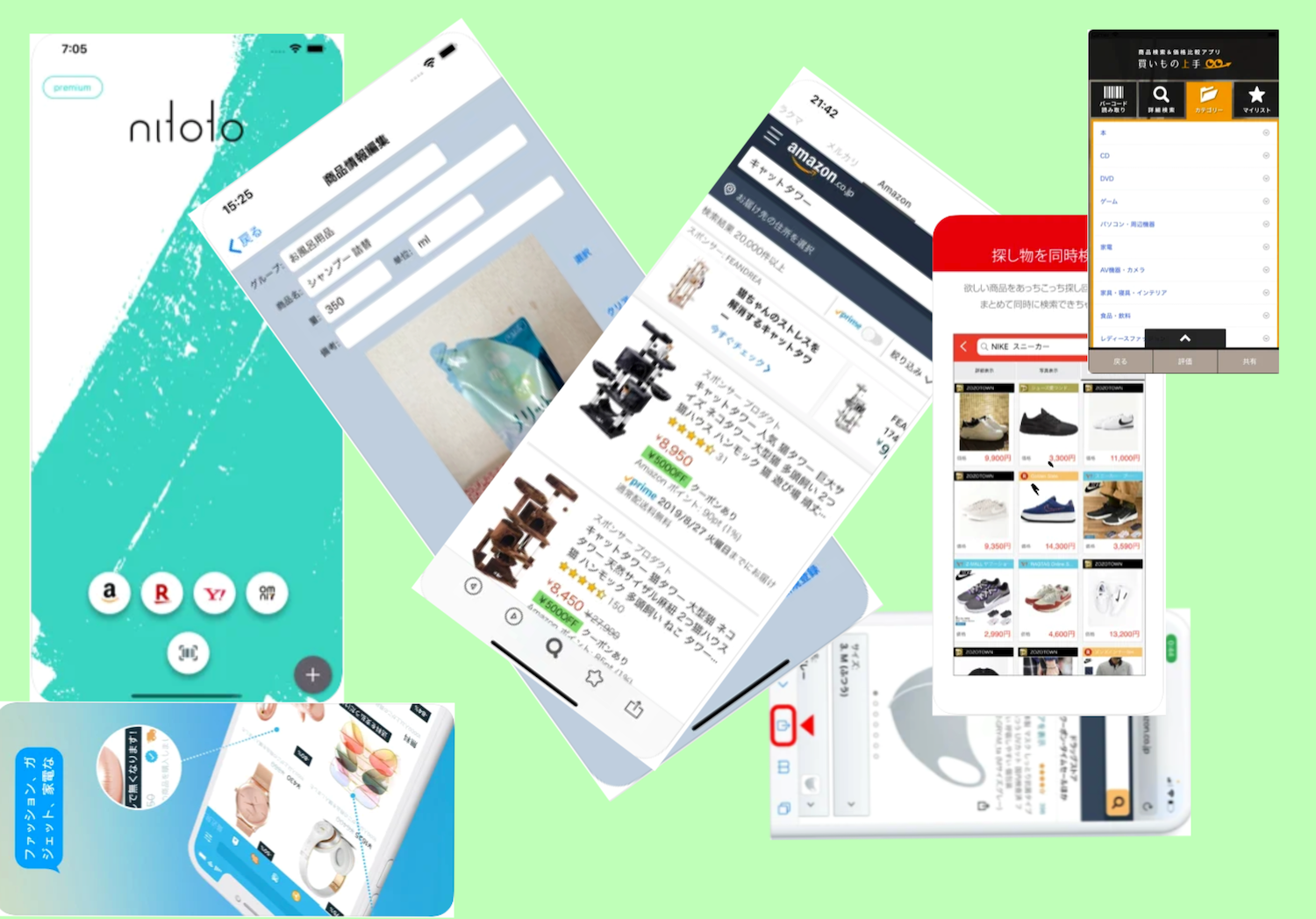

そこでこの記事では、iPhone使いのあなたに通話録音の可能性についてお話をします。可不可を問えば、条件をつけなければ、答えは「可」です。
また、それに付随する事で知っておいた方がいい事もあるので、併せて説明しています。
更に、私なりの「通話録音」に繋がる実験もやっていますので、そちらにも興味を持っていただければ幸いです。